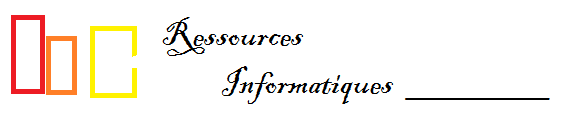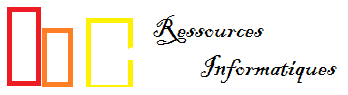Onion Omega2 : Factory Reset
Effectuer le Factory Reset
Documentation : Onio Omega2 Documentation : Factory Reset
root@Omega-XXXX:~# firstboot -y /dev/mtdblock6 is mounted as /overlay, only erasing files root@Omega-XXXX:~# sync root@Omega-XXXX:~# reboot
Effectuer la Post intallation
Il est nécessaire de :
- Modifier le mot de passe
root - Changer le mot de passe du réseau
WiFide l'Omega2 - Etablir la connexion à votre routeur
WiFi - Valider l'accès à la console Web
Les deux premiers points sont décrits dans l'article Onion Omega2 : démarrer -> Effectuer la Post intallation
Etablir la connexion à votre routeur WiFi
Vous avez constaté que le fichier /etc/config/wireless ne contient pas la partie connexion à votre routeur WiFi. Il faut
la mettre en place en ajoutant les champs surlignés ci-dessous :
root@Omega-XXXX:~# cat /etc/config/wireless
config wifi-device 'ra0'
option type 'ralink'
option mode '9'
option channel 'auto'
option txpower '100'
option ht '20'
option country 'US'
option disabled '0'
config wifi-iface
option device 'ra0'
option network 'wlan'
option mode 'ap'
option encryption 'psk2'
option key 'xxxx'
option ApCliEnable '1'
option ApCliAuthMode 'WPA2PSK'
option ApCliEncrypType 'AES'
option ApCliSsid 'xxxx'
option ApCliPassWord 'xxxx'
option ssid 'Omega-xxxx'
config wifi-config
option ssid 'xxxx'
option encryption 'WPA2PSK'
option key 'xxxx'
Redémarrez ensuite le réseau WiFi :
root@Omega-XXXX:~# wifi
Valider l'accès à la console Web
La console Web n'est pas accessible. Pour y accéder à nouveau
il faut modifier le fichier /etc/config/onion en positionnant à la valeur 1 les champs :
- config console 'console' -> option setup
- config console 'console' -> option install
- config console 'console' -> option terminal
root@Omega-XXXX:/# cat /etc/config/onion
config onion
option version '0.1.10'
option build '160'
config console 'console'
option editor '0'
option webcam '0'
option nodered '0'
option setup '1'
option install '1'
option terminal '1'